从 Seagate Dashboard 删除旧备份的权威指南
在 MiniTool Solution 的这份综合指南中,将列出多种有效的解决方案,您可以尝试它们轻松地从 Seagate Dashboard 删除旧备份。
用户案例
我有一个 Seagate 硬盘,由于旧的完整备份和增量备份已满。我使用仪表板进行日常备份......我查看了驱动器,发现有很多旧备份看起来像完整备份。我想知道删除许多旧的完整备份和增量备份是否安全......https://www.reddit.com/
如果您遇到同样的问题有时,就像上面的用户一样,我将为您提供一些行之有效的解决方案,用于从 Seagate Dashboard 删除旧备份。向下滚动到第二部分以获取更多详细信息。
关于 Seagate Dashboard
Seagate Control Center 是一款免费的备份软件,预装在每个备份驱动器和中央硬盘上。它可以保护、共享和保存您的数据,甚至保护您的共享数据。只需按照步骤设置备份计划,系统备份就会自动运行。
Seagate Dashboard 与 Mac OS X 和 Windows 操作系统兼容。而且该软件只为Windows PC提供保护选项。保护选项分为“立即保护”和“创建新备份计划”两个选项。
如何使用 Seagate Dashboard 清除旧备份?
外置硬盘大多是用于保存文档、图像、音乐、视频和其他个人文件,例如希捷备份加驱动器。可能需要从中删除一些文件以释放一些存储空间用于新数据。或者当您打算丢弃或转售您的希捷外置硬盘时,也有必要删除所有内容,以防止私人信息泄露。
要从希捷 Dashboard 删除旧备份,您只能选择连接您的希捷Backup Plus 并用它清除旧备份。具体操作方法如下。
步骤 1. 在 Seagate Dashboard 的主页页面上,单击PC 备份。

步骤 2. 单击要删除的备份计划旁边的下拉图标,然后选择删除。
步骤 3. 如果如果您想删除此计划备份的文件,可以选择删除备份旁边的框文件。然后点击删除。
另请阅读:这里有 3 个希捷备份软件供您备份硬盘
隐藏的危险
现在,您可能已成功从 Seagate 外置硬盘删除文件并为新硬盘释放一些空间数据。
但是,随之而来的问题是您现在没有任何备份。如果有一天您的计算机出现故障,可能会导致不可挽回的数据丢失。
如果您再次使用 Seagate Dashboard 备份文件,您将陷入磁盘空间不足备份的致命循环。
如果您不想继续这种令人沮丧且可能丢失数据的操作,或者想要解决未知原因导致的 Seagate Dashboard 无法工作的错误,您可以选择更安全、更简单的方式来备份文件并删除旧备份,例如 MiniTool ShadowMaker。
备份文件和删除旧备份的更简单方法Seagate Dashboard
MiniTool ShadowMaker 是一款免费备份软件,它可以成为 Seagate Dashboard 和 Seagate Toolkit 的强大替代品和补充。它提供更多、更灵活的备份选择来备份希捷外置硬盘上的文件。凭借其强大的功能,包括备份文件、系统、磁盘、分区、克隆磁盘等,您可以轻松备份和恢复您的电脑。
步骤 1. 启动该软件,然后点击继续试用进入其主页。
步骤2.导航到备份并点击源和目标选择要备份的项目和存储路径。
步骤3.点击选项 >切换备份方案,您可以选择使用增量备份或差异备份仅备份更改的文件。之后,您不需要专门删除旧的备份文件。然后点击立即备份。
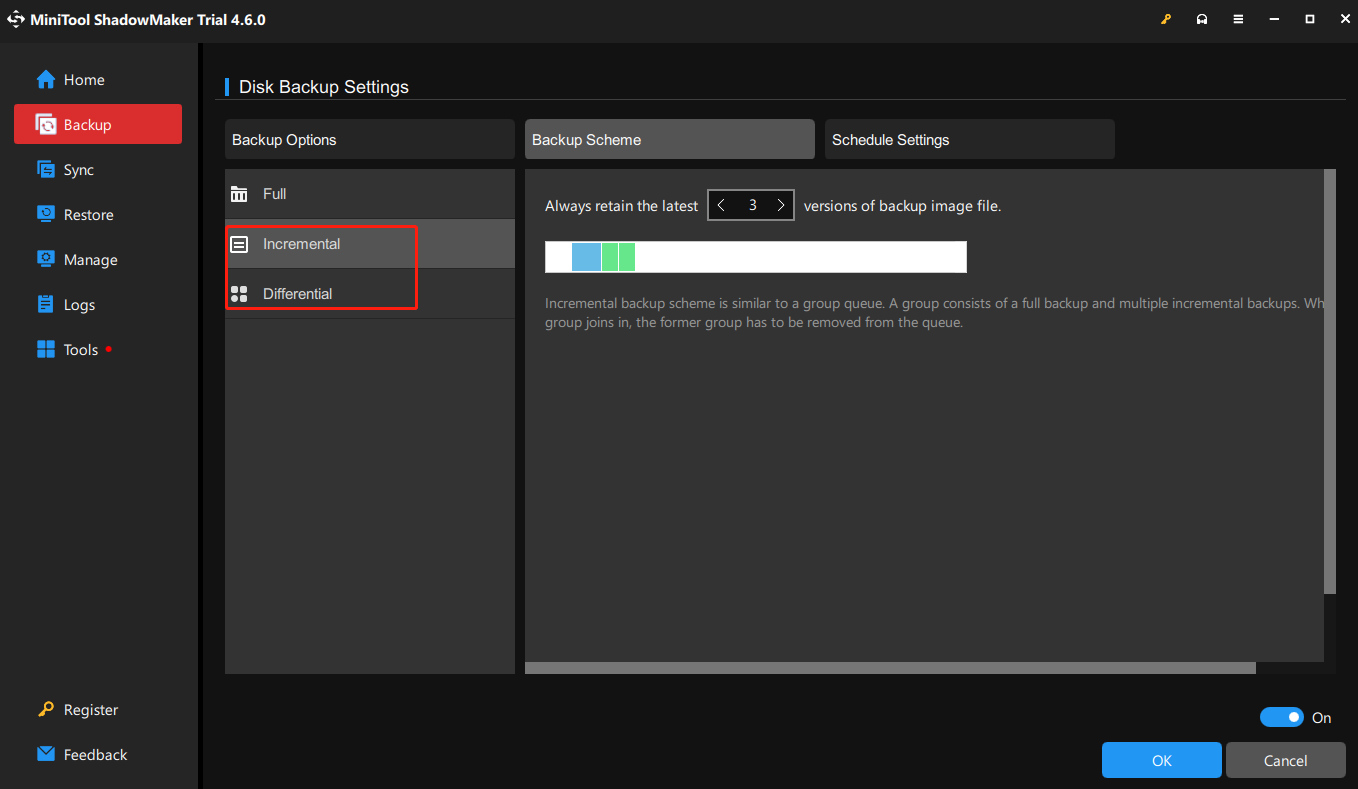
您还可以自定义每日、每周和每月频率的计划备份。
最后的想法
如何从 Seagate Dashboard 删除旧备份?现在您可能已经有了清晰的认识和有效的解决方案。更重要的是,我们建议您使用MiniTool ShadowMaker自动备份文件并删除旧备份。
以上是从 Seagate Dashboard 删除旧备份的权威指南的详细内容。更多信息请关注PHP中文网其他相关文章!

热AI工具

Undresser.AI Undress
人工智能驱动的应用程序,用于创建逼真的裸体照片

AI Clothes Remover
用于从照片中去除衣服的在线人工智能工具。

Undress AI Tool
免费脱衣服图片

Clothoff.io
AI脱衣机

Video Face Swap
使用我们完全免费的人工智能换脸工具轻松在任何视频中换脸!

热门文章

热工具

记事本++7.3.1
好用且免费的代码编辑器

SublimeText3汉化版
中文版,非常好用

禅工作室 13.0.1
功能强大的PHP集成开发环境

Dreamweaver CS6
视觉化网页开发工具

SublimeText3 Mac版
神级代码编辑软件(SublimeText3)
 如何修复KB5055612无法在Windows 10中安装?
Apr 15, 2025 pm 10:00 PM
如何修复KB5055612无法在Windows 10中安装?
Apr 15, 2025 pm 10:00 PM
Windows更新是保持操作系统稳定,安全并与新软件或硬件兼容的关键部分。他们是在常规b上发行的
 工作!修复上古卷轴IV:遗忘重新制作的撞车
Apr 24, 2025 pm 08:06 PM
工作!修复上古卷轴IV:遗忘重新制作的撞车
Apr 24, 2025 pm 08:06 PM
对上古卷轴进行故障排除IV:遗忘重新制作发射和性能问题 遇到撞车事故,黑色屏幕或长期卷轴的加载问题IV:遗忘重新制作?本指南为常见技术问题提供了解决方案。
 克莱尔·默默德(Clair Obscur):Expedition 33 UE-Sandfall游戏崩溃? 3种方法!
Apr 25, 2025 pm 08:02 PM
克莱尔·默默德(Clair Obscur):Expedition 33 UE-Sandfall游戏崩溃? 3种方法!
Apr 25, 2025 pm 08:02 PM
解决《Clair Obscur: Expedition 33》UE-Sandfall游戏崩溃问题 《Clair Obscur: Expedition 33》发布后广受玩家期待,但许多玩家在启动游戏时遇到UE-Sandfall崩溃并关闭的错误。本文提供三种解决方法,助您流畅游戏。 方法一:更改启动选项 更改Steam启动选项可以调整游戏性能和图形设置。尝试将启动选项设置为“-dx11”。 步骤1:打开Steam库,找到游戏,右键点击选择“属性”。 步骤2:在“常规”选项卡下,找到“启动选项”部分,
 克莱尔·贝克(Clair)远征33控制器不起作用:固定
Apr 25, 2025 pm 06:01 PM
克莱尔·贝克(Clair)远征33控制器不起作用:固定
Apr 25, 2025 pm 06:01 PM
解决《Clair Obscur: Expedition 33》PC版控制器失灵问题 您是否也遇到了《Clair Obscur: Expedition 33》PC版控制器无法正常工作的难题?别担心,您并非孤例!本文将为您提供多种有效解决方法。 《Clair Obscur: Expedition 33》已登陆PlayStation 5、Windows和Xbox Series X/S平台。这款游戏是一款引人入胜的回合制RPG,强调精准的时机把握。其独特之处在于将策略性和快速反应完美融合。 流畅的操作对
 Windows 11 KB5055528:新功能以及如果无法安装的话怎么办
Apr 16, 2025 pm 08:09 PM
Windows 11 KB5055528:新功能以及如果无法安装的话怎么办
Apr 16, 2025 pm 08:09 PM
Windows 11 KB5055528 (2025年4月8日发布) 更新详解及疑难解答 针对Windows 11 23H2用户,微软于2025年4月8日发布了KB5055528更新。本文将介绍此更新的改进之处,并提供安装失败时的解决方法。 KB5055528更新内容: 此更新为Windows 11 23H2用户带来了诸多改进和新功能: 文件资源管理器: 提升了文本缩放功能,并改进了文件打开/保存对话框和复制对话框的辅助功能。 设置页面: 新增“顶部卡片”功能,可快速查看处理器、内存、存储和G
 上古卷轴IV:遗忘重新制作的致命错误,快速修复
Apr 25, 2025 pm 08:05 PM
上古卷轴IV:遗忘重新制作的致命错误,快速修复
Apr 25, 2025 pm 08:05 PM
解决上古卷轴IV:遗忘重新制作的崩溃问题 上古卷轴IV:遗忘重新制作,2025年4月22日发布,用于PS5,Xbox系列X/S和Windows,拥有令人惊叹的视觉效果和改进的游戏玩法。但是,有些球员会遇到
 错误0x80070643 Windows 10 KB5057589,学习必需品
Apr 16, 2025 pm 08:05 PM
错误0x80070643 Windows 10 KB5057589,学习必需品
Apr 16, 2025 pm 08:05 PM
微软的Windows 10 Winre更新故障:错误0x80070643解释了 一年多以后,微软仍在努力解决Winre更新问题。 最近的Windows 10 KB5057589更新使该错误0x80070643点燃。 本文探讨了
 解决!修复遗忘从视频记忆错误中重新制作
Apr 24, 2025 pm 08:11 PM
解决!修复遗忘从视频记忆错误中重新制作
Apr 24, 2025 pm 08:11 PM
“试图分配纹理的视频记忆重新制作的遗忘”错误是一个令人沮丧的问题,阻止玩家享受游戏。本指南提供了解决此问题的直接解决方案。 可能发生此错误






